win10系统360杀毒怎么卸载不掉 win10系统卸载360杀毒软件方法介绍
360杀毒是一款保护电脑不被病毒入侵的软件,但是有些win10用户就一点都不喜欢360杀毒,想要卸载它。但是不管怎么卸载总还是会出现,所以今天小编就来告诉大家如何卸载360杀毒软件的方法。
方法一、
1.鼠标左键点击桌面左下角的“开始”在打开的菜单中点击进入“设置”;
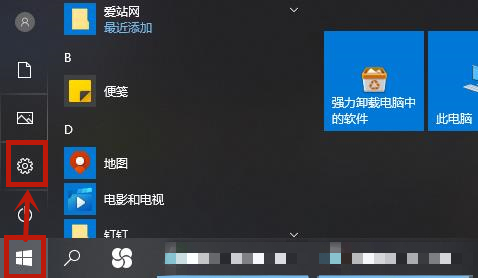
2.进入设置后点击“应用”进入;
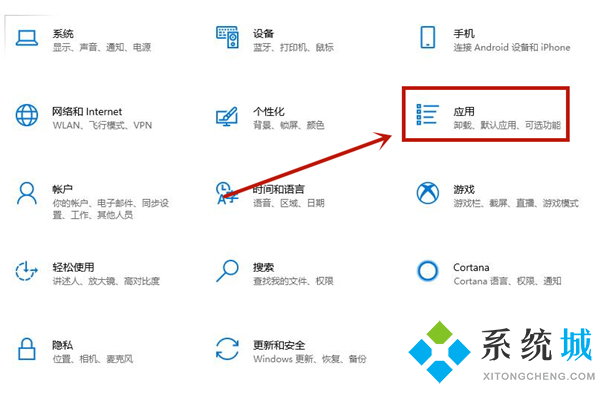
3.在页面左侧选中“应用和功能”在点击右侧的“360杀毒”并点击“卸载”即可。
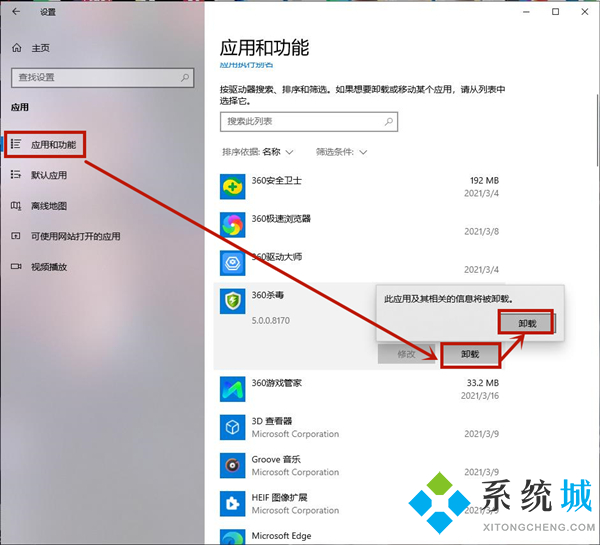
方法二、
1.鼠标右键点击桌面“此电脑”在打开的菜单中点击进入“属性”;
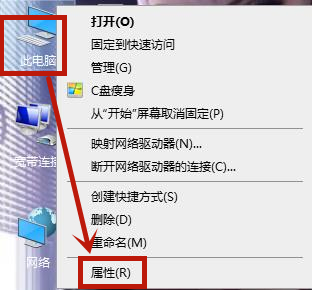
2.在页面中点击左上角的“控制面板”进入;
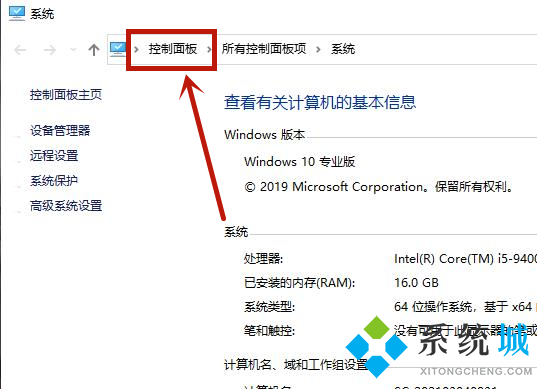
3.在查看方式是类别的情况下,点击进入程序下方的“卸载程序”进入;
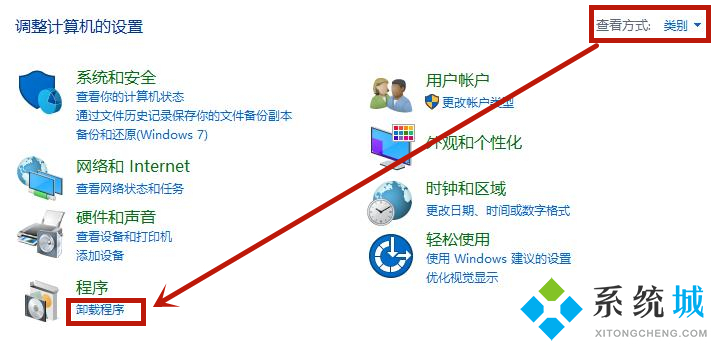
4.最后在页面中找到“360杀毒”并右键点击卸载即可。
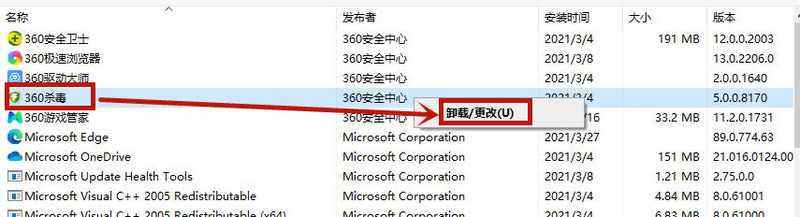
方法三、
1.鼠标双击打开“360安全卫士”;
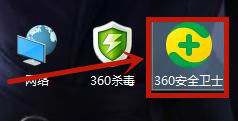
2.在主页中点击进入上方的“软件管家”进入;
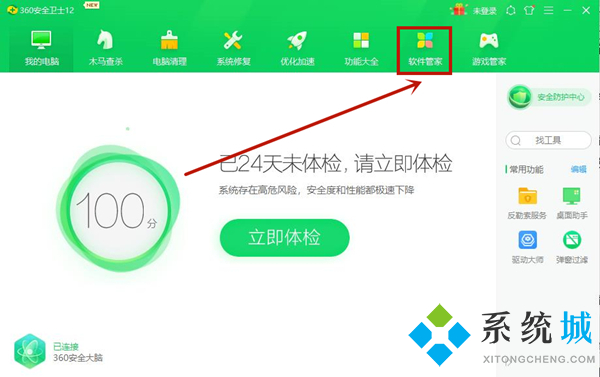
3.在软件管家中点击进入上方的“卸载”;
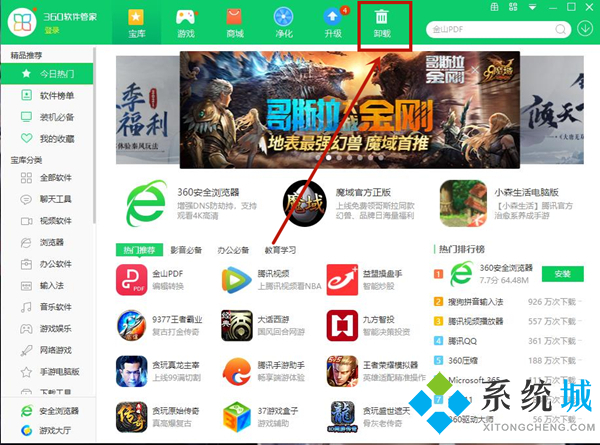
4.最后在找到360杀毒并把它卸载掉就好了。
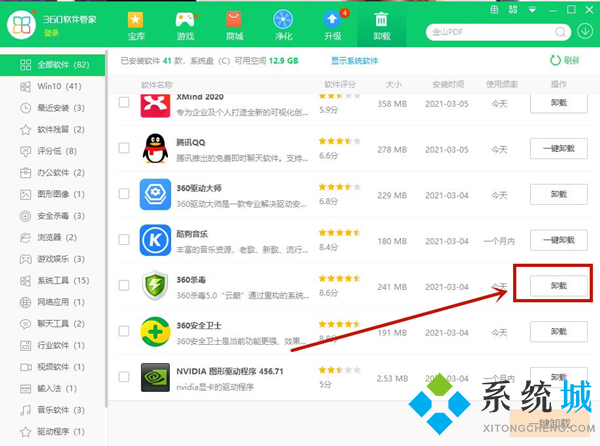
以上就是win10系统360杀毒怎么卸载不掉的多种方法介绍,希望对大家有帮助。
我告诉你msdn版权声明:以上内容作者已申请原创保护,未经允许不得转载,侵权必究!授权事宜、对本内容有异议或投诉,敬请联系网站管理员,我们将尽快回复您,谢谢合作!










